엑셀 함수 실무교육 무료 동영상 강의 (엑셀 365) 엑셀꿀팁 & 엑셀함수 - 헷갈리는 날짜/시간 계산은 이것으로 끝
○ 엑셀에 날짜/시간을 입력하실 때 가끔 계산을 하면 황당한 숫자나 형식들이 나와서 당황하신 적이 있으신가요?
당황하실 필요는 없으시구요. 이것은 우리가 사용하는 숫자나 날짜가 엑셀에서 사용하는 숫자나 날짜가 다르기
때문입니다.
○ 이번 시간은 이러한 날짜/시간에 대해서 알아보겠습니다. (예제파일1-1)
· 예제파일에서 B2값과 B3값을 표시형식에서 숫자에서 날짜로 변경해보겠습니다.
· B2값과 B3값을 드래그를 하신 후 마우스 오른쪽 클릭을 하여 셀서식을 선택 합니다.


· 셀서식 표시형식의 범주가 일반으로 되어 있는데, 이것으로 날짜로 선택하겠습니다.
· 날짜 선택을 하시고, 형식에는 2012-03-14으로 선택을 하고 확인을 누르겠습니다.

· 숫자가 1900-01-01과 1900-01-31로 변경된 것을 확인할 수 있습니다.
· 엑셀은 하루라는 날짜가 1로 나타낸다는 점을 생각할 수 있습니다.

· 이번에는 B5값을 선택하여, 이전과 동일하게 셀서식을 선택하여 이번에는 일반으로 변경을 해보겠습니다.
· 이번에는 날짜가 70000으로 변경된 것으로 확인할 수 있습니다.
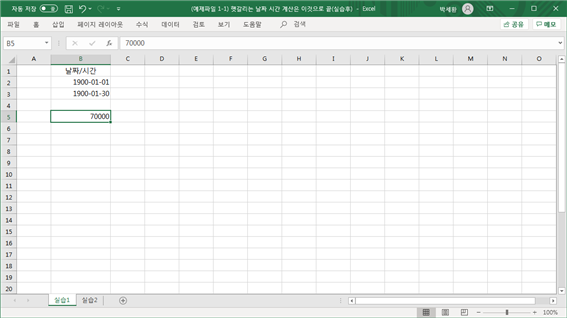
· 이것은 1900년 1월 1일을 기준으로 2091-08-25는 70000일째 되는 날이라는 의미입니다.
엑셀 실무교육 무료 동영상 강의
세정코리아 - 무료동영상강의, 손해보험중개사, 재경관리사, 전산세무
세정코리아, 무료인터넷강의, 손해보험중개사, 생명보험중개사, cklu, aklu, 전산세무, 전산회계, 경리실무
www.sjcorea.co.kr
